วิธีการเปิดหูฟังไร้สาย
ทุกปี ผู้ผลิตหูฟังจะสร้างโมเดลที่อัปเดต ดังนั้นหลักการทำงานจึงอาจเปลี่ยนแปลงได้เช่นกัน บนพื้นฐานนี้ มีคำถามมากมายเกิดขึ้นเกี่ยวกับการเชื่อมต่อ นั่นคือเหตุผลที่ในบทความนี้เราจะพยายามทำความเข้าใจในรายละเอียดเกี่ยวกับประเด็นสำคัญที่คุณควรรู้เมื่อเชื่อมต่ออุปกรณ์เฉพาะ

เนื้อหาของบทความ
วิธีการจับคู่หูฟังผ่าน Bluetooth
แน่นอนว่านักพัฒนาดูแลผู้ใช้ในอนาคตและสร้างขั้นตอนที่ง่ายที่สุดในการสร้างเสียงผ่านยูนิต ดังนั้นคุณเพียงแค่ต้องปฏิบัติตามคำแนะนำต่อไปนี้:
 ขั้นตอนแรกคือการเปิดใช้งานฟังก์ชัน Bluetooth บนโครงสร้างทั้งสอง บนหูฟัง ทำได้ดังนี้: กดปุ่มค้างไว้ประมาณ 8 ถึง 10 วินาที หลังจากนั้นตัวบ่งชี้ควรกะพริบ สำหรับโทรศัพท์นี่เป็นกระบวนการค้นหารายการบางอย่างในเมนูซึ่งจะระบุการรวมงานที่ต้องการไว้ด้วย
ขั้นตอนแรกคือการเปิดใช้งานฟังก์ชัน Bluetooth บนโครงสร้างทั้งสอง บนหูฟัง ทำได้ดังนี้: กดปุ่มค้างไว้ประมาณ 8 ถึง 10 วินาที หลังจากนั้นตัวบ่งชี้ควรกะพริบ สำหรับโทรศัพท์นี่เป็นกระบวนการค้นหารายการบางอย่างในเมนูซึ่งจะระบุการรวมงานที่ต้องการไว้ด้วย- จากนั้นคุณสามารถค้นหาอุปกรณ์ที่ใช้งานอยู่ได้ โดยปกติจะทำโดยอัตโนมัติ คุณเพียงแค่ต้องชี้ไปที่บรรทัดที่ต้องการด้วยการคลิกเพียงครั้งเดียว
สิ่งนี้เกี่ยวข้องกับคำถาม "วิธีเปิดหูฟังบลูทูธ"อย่างไรก็ตามควรทำความเข้าใจว่าตัวเลือกข้างต้นเป็นตัวเลือกหลัก ผลลัพธ์ของเหตุการณ์จะขึ้นอยู่กับฐานที่ติดตั้งบนโทรศัพท์มือถือโดยตรง
คุณสมบัติของการเชื่อมต่อบน Android
มาดูวิธีเชื่อมต่อกับฐานข้อมูลที่นำเสนอกันดีกว่า โดยทำตามขั้นตอนที่อธิบายไว้ด้านล่าง:
 ขั้นตอนแรกคือติดต่อกับสมาร์ทโฟนของคุณโดยตรง ไปที่ส่วน "การตั้งค่า"
ขั้นตอนแรกคือติดต่อกับสมาร์ทโฟนของคุณโดยตรง ไปที่ส่วน "การตั้งค่า"- ที่นั่นคุณสามารถค้นหาบรรทัดชื่อ "บลูทูธ" ได้อย่างง่ายดาย ดังนั้นจะต้องเปิดใช้งานก่อน โดยคลิกที่สวิตช์ที่มุมขวาบน
- ไกลออกไป. คุณสามารถเริ่มเปิดหูฟังไร้สายได้ คุณสามารถค้นหาวิธีการได้จากคำแนะนำที่มาพร้อมกับมันเมื่อซื้อ วิธีที่พบบ่อยที่สุดในการทำเช่นนี้คือการกดปุ่มเปิดปิดเป็นเวลา 10 วินาที
- หลังจากนั้นหน้าต่าง "ค้นหา" จะปรากฏขึ้นบนอุปกรณ์เพื่อสแกนอุปกรณ์ที่มีอยู่
- ตอนนี้คุณสามารถค้นหาชื่อที่เกี่ยวข้องและทำเครื่องหมายเพื่อเริ่มต้นการจับคู่ได้
ความสนใจ. บางรุ่นอาจมี "การป้องกัน" หากต้องการลบออกคุณต้องป้อนรหัสพิเศษซึ่งสามารถดูได้ในคำแนะนำด้วย ดังนั้นการดำเนินการเพิ่มเติมจะเกิดขึ้นโดยอัตโนมัติ
คุณสมบัติการเชื่อมต่อบน iOS
โดยทั่วไปแล้ว ไม่มีคุณลักษณะที่โดดเด่นจากวิธีก่อนหน้านี้ หลักการเกือบจะเหมือนกัน:
- ก่อนอื่นคุณต้องไปที่การตั้งค่าระบบปฏิบัติการ
- จากนั้นสลับไปที่ส่วน "บลูทูธ" ที่มุมขวาเดียวกันจะมีปุ่มที่คุณควรคลิก
- เหมือนกัน: เราค้นหาชื่ออุปกรณ์ที่ต้องการและเข้าร่วม อย่าลืมเกี่ยวกับความต้องการที่เป็นไปได้สำหรับรหัส PIN
การทำความเข้าใจปัญหาที่พบบ่อยในหมู่ผู้ใช้ก็คุ้มค่าเช่นกัน กล่าวคือไม่ใช่ทุก iOS ที่จะสามารถรองรับโปรไฟล์เทคโนโลยีบางอย่างได้ ซึ่งหมายความว่าคุณอาจต้องอัปเดตและติดตั้งทั้งระบบโดยตรง นอกจากนี้อุปกรณ์มักจะใช้ประจุของตัวเองอย่างรวดเร็วเนื่องจากใช้พลังงานค่อนข้างมาก
อ้างอิง. เป็นไปได้ที่จะดำเนินการแบบเดียวกันเพื่อเชื่อมต่อเครือข่ายกับอุปกรณ์อื่น ๆ ที่ทำงานด้วยการสนับสนุน Bluetooth

จะเชื่อมต่อหูฟังผ่าน Bluetooth เข้ากับแล็ปท็อปได้อย่างไร?
เป็นที่น่าสังเกตว่าไม่ใช่ทุกแล็ปท็อปที่สามารถเชื่อมต่อผ่านเทคโนโลยีนี้ได้ ดังนั้นก่อนอื่นคุณจะต้องตรวจสอบอุปกรณ์ก่อน อย่างไรก็ตาม หากยูนิตของคุณไม่มีความสามารถนี้ คุณจะต้องซื้อโมดูลภายนอกล่วงหน้า ติดตั้งไดรเวอร์พิเศษ จากนั้นจึงใช้งานเท่านั้น ที่จริงแล้วกระบวนการหลักเริ่มต้นดังนี้:
 ก่อนอื่นคุณต้องคลิกที่ชุดค่าผสม windows + R หลังจากนี้หน้าต่างจะปรากฏขึ้นในบรรทัดที่คุณต้องเขียน "devmgmt.msc" จากนั้นหากต้องการบันทึกข้อมูลให้คลิก "ตกลง"
ก่อนอื่นคุณต้องคลิกที่ชุดค่าผสม windows + R หลังจากนี้หน้าต่างจะปรากฏขึ้นในบรรทัดที่คุณต้องเขียน "devmgmt.msc" จากนั้นหากต้องการบันทึกข้อมูลให้คลิก "ตกลง"- หากผลลัพธ์ของเหตุการณ์ถูกต้อง รายการจะปรากฏขึ้นโดยคุณควรค้นหาฟังก์ชันที่ต้องการและชื่ออุปกรณ์ของคุณ
- เมื่อตรวจสอบวัสดุแล้ว คุณสามารถไปยังขั้นตอนหลักได้ กล่าวคือ: ทำเครื่องหมายปุ่มเปิดปิดบนหูฟังโดยตรงค้างไว้จนกระทั่งไฟแสดงสถานะเริ่มสว่างขึ้น
- ถัดไปที่มุมขวาล่างของจอภาพคุณต้องเลือกไอคอน Bluetooth และคลิกที่ "เพิ่มอุปกรณ์"
- คุณจะสามารถเข้าถึงรายการโครงสร้างที่เป็นไปได้ ซึ่งคุณต้องค้นหาหน่วยของคุณและดำเนินการตามขั้นตอนต่อไป
- โดยสรุป คุณเพียงแค่ต้องปฏิบัติตามคำแนะนำที่จะออกอากาศ เมื่อได้รับแจ้งให้ใส่รหัสยืนยัน คุณจะต้องป้อน "0000" เนื่องจากถือเป็นรหัสผ่านมาตรฐาน
จะเชื่อมต่อหูฟัง Bluetooth ไร้สายเข้ากับคอมพิวเตอร์ได้อย่างไร?
แต่ละตัวเลือกมีคุณสมบัติทั่วไปในกระบวนการ ดังนั้น หากต้องการจับคู่พีซีกับอุปกรณ์อื่น คุณควรปฏิบัติตามลำดับการดำเนินการด้านล่าง:
 เช่นเดียวกับที่อื่น คุณต้องเปิดชุดหูฟังโดยใช้ปุ่มพิเศษ เวลาในการกดต่อมักจะแตกต่างกันไปตั้งแต่ 10 ถึง 15 วินาที หลังจากนั้นเครื่องจะพร้อมใช้งาน
เช่นเดียวกับที่อื่น คุณต้องเปิดชุดหูฟังโดยใช้ปุ่มพิเศษ เวลาในการกดต่อมักจะแตกต่างกันไปตั้งแต่ 10 ถึง 15 วินาที หลังจากนั้นเครื่องจะพร้อมใช้งาน- ตอนนี้เข้าถึงฮาร์ดแวร์โฮสต์โดยตรง คุณต้องค้นหาไอคอนในถาดระบบ ตำแหน่ง - มุมล่างทางด้านขวาของเดสก์ท็อป
- ทำเครื่องหมาย "เพิ่มอุปกรณ์" คอมพิวเตอร์จะเริ่มค้นหาอุปกรณ์ที่เป็นไปได้โดยอัตโนมัติและจะเสนอรายการพร้อมชื่อให้คุณ สิ่งที่คุณต้องทำคือเลือกหน่วยที่ต้องการและดำเนินการให้เสร็จสิ้น
- ขั้นตอนสุดท้ายคือการคลิกปุ่ม "ถัดไป" เพียงครั้งเดียว
- นอกจากนี้ทุกอย่างยังขึ้นอยู่กับโมเดลการออกแบบเช่นเคย อีกครั้งอาจเป็นได้ว่ามีการร้องขอการยืนยัน
สำคัญ! สิ่งนี้ใช้ได้กับทั้งแล็ปท็อปและคอมพิวเตอร์ส่วนบุคคล หากไม่มีการเชื่อมต่อ คุณจะต้องติดตั้งไดรเวอร์
แน่นอนว่าสิ่งนี้มักจะทำโดยอิสระจากฐานข้อมูลซอฟต์แวร์ อย่างไรก็ตาม ข้อผิดพลาดก็สามารถเกิดขึ้นได้เช่นกัน ดังนั้นคุณจะต้องมี Windows Media Center นอกจากนี้ ขอแนะนำให้ตรวจสอบเอกสารประกอบของอุปกรณ์อีกครั้ง เนื่องจากคุณอาจป้อนรหัสผ่านผิด อย่าลืมว่าข้อผิดพลาดสามารถแก้ไขได้ด้วยการรีสตาร์ทพีซีหรือปิด/เปิดหูฟัง
หูฟัง Bluetooth สามารถทำงานได้ในระยะใด?
หากคุณเคยใช้ฟังก์ชันนี้มาก่อน คุณอาจสังเกตเห็นว่าอุปกรณ์ทำงานได้ดีขึ้นหรือแย่ลงในระยะหนึ่ง แน่นอนว่าด้วยระยะการมองเห็น อุปกรณ์จึงสามารถจดจำอุปกรณ์อื่นได้ในระยะสูงสุด 50 เมตร เมื่อพูดถึงตำแหน่งในพื้นที่ปิดเป็นเรื่องที่ควรเข้าใจว่าความยาวที่มีอยู่ลดลงอย่างมากคือจาก 10 เป็น 20 เมตร หากเราเชื่อว่าผู้ผลิตสมัยใหม่ก็อาจกล่าวได้ว่าอุปกรณ์บางชนิดสามารถส่งสัญญาณได้ไกลถึง 100 เมตร ดังนั้นจึงเป็นสิ่งสำคัญที่ต้องเข้าใจว่าทุกอย่างขึ้นอยู่กับรุ่นและผู้พัฒนาโดยตรง
อ้างอิง. หากเราเปรียบเทียบประเภทเก่ากับประเภทที่อัปเดตจะเห็นได้ชัดว่าความแตกต่างระหว่างประเภทเหล่านี้ค่อนข้างใหญ่และเป็นที่ยอมรับในลักษณะเป็นหลัก





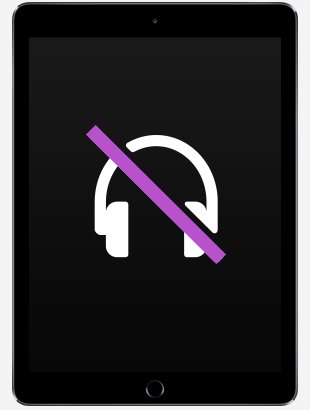

ข้อความจากผู้ใช้ที่ไม่ระบุชื่อ:
แต่ฉันสงสัยว่าคุณจะเชื่อมต่อหูฟังไร้สายและลำโพงไร้สายได้อย่างไร? ฉันเห็นเพื่อนของเพื่อนมีการตั้งค่านี้ เขาพูดผ่านหูฟังและเสียงของเขาถูกถ่ายทอดผ่านหูฟังแบบเรียลไทม์